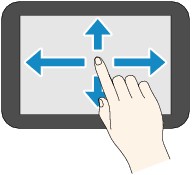使用觸控式螢幕
主頁螢幕
主頁螢幕由兩個螢幕組成。
可以透過向左或向右移動來切換螢幕。
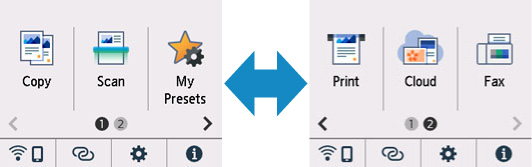
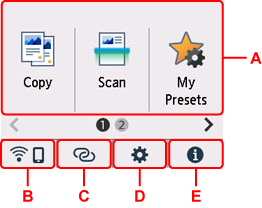
- A: 基本功能表
-
使用操作面板選擇影印或掃描。
- B: 網路
-
顯示目前網路狀態。 選擇顯示基本網路資訊或變更網路設定。
根據所使用的網路或網路狀態,圖示會有所不同。
 Wi-Fi已啟用,印表機已連接至無線路由器。
Wi-Fi已啟用,印表機已連接至無線路由器。 注釋
注釋-
根據訊號狀態不同,圖示可能會變更。
 (訊號強度:81%或更強):可順利透過Wi-Fi使用印表機。
(訊號強度:81%或更強):可順利透過Wi-Fi使用印表機。 (訊號強度:51%或更強):根據網路狀態可能會出現印表機無法列印等問題。 建議將印表機放置在無線路由器附近。
(訊號強度:51%或更強):根據網路狀態可能會出現印表機無法列印等問題。 建議將印表機放置在無線路由器附近。 (訊號強度:50%或更弱):可能會出現印表機無法列印等問題。 請將印表機放置在無線路由器附近。
(訊號強度:50%或更弱):可能會出現印表機無法列印等問題。 請將印表機放置在無線路由器附近。
 Wi-Fi已啟用,但印表機未連接至無線路由器。
Wi-Fi已啟用,但印表機未連接至無線路由器。 無線直連已啟用。
無線直連已啟用。 網路已禁用。
網路已禁用。 -
- C: 無線連接
-
選擇透過簡易無線連接的Wi-Fi將印表機連接到智慧型手機/平板電腦。
點選以顯示開始連接的確認螢幕。
顯示
 時,印表機已進入簡易無線連接和智慧型手機的待命模式。
時,印表機已進入簡易無線連接和智慧型手機的待命模式。 - D: 設定
-
顯示印表機的設定功能表或維護功能表。
有來自PIXMA/MAXIFY Cloud Link的資訊時,會顯示
 (NEW)。
(NEW)。 - E: 提示
-
顯示快速指南,介紹關於裝入紙張和疑難排解等操作的步驟,及估計墨水量和系統資訊等資訊。
如果將通知設定(Notification settings)設定為啟用,則在向Canon傳送通知時會顯示
 (NEW)。
(NEW)。
 注釋
注釋
-
關於如何變更設定的詳細資訊,請參閱從操作面板變更設定。
觸控式螢幕的基本操作
用指尖輕觸觸控式螢幕或移動手指以存取各項功能或設定。
 重要事項
重要事項
-
操作觸控式螢幕時,請確保避免以下操作,否則可能會造成印表機故障或損壞印表機。
-
適當用力按觸控式螢幕。
-
用手指以外的物件(特別是使用鋼珠筆、鉛筆或指甲等尖銳物)按觸控式螢幕。
-
用濕的或髒污的手觸摸觸控式螢幕。
-
在觸控式螢幕上放置任何物件。
-
-
請勿在觸控式螢幕上黏貼保護片。 移除保護片可能會損壞觸控式螢幕。
點選
用指尖輕觸並立即鬆開。
用於在螢幕上選擇項目或相片。
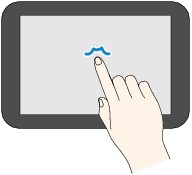
觸摸
用指尖輕觸。
要使功能表或相片連續前進(或後退),按住前進(或後退)標記。
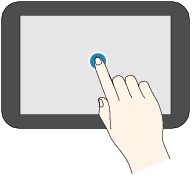
移動
在螢幕上向上、向下、向左或向右移動手指。
用於切換功能表或者使相片前進或後退。
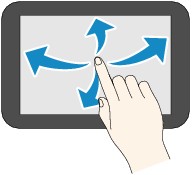
拖曳
輕觸螢幕的同時,向上、向下、向左或向右移動手指。
用於檢視項目清單或移動捲軸。